Konverter, rediger og komprimer videoer/lyder i over 1000 formater.
3 side-by-side videoapper for å sette to videoer på én skjerm
Side-by-side video er en av de nye stilene for å vise to videoer samtidig på én skjerm. Du ønsker for eksempel å vise sminkerutinen din hver dag og vil også presentere resultatet samtidig. Hvis du gjør dem til en side-ved-side-video, vil den gjøre den mer attraktiv i stedet for de vanlige standardvideoene. Det er mange side-ved-side-apper du kan velge, men noen er for vanskelige for nybegynnere. Det fører deg til å søke etter den beste side-ved-side-appen som kan veilede deg til å lage videoer med delt skjerm på en tilfredsstillende og enkel måte. Les mer og støt på den ultimate side-ved-side-videoappen som du må prøve.
Guideliste
Del 1: En enkel metode for å sette to videoer side om side Del 2: 2 metoder for å sette to videoer side om side på nettet Del 3: Vanlige spørsmål om side-by-side-videoDel 1: En enkel metode for å sette to videoer side om side
Hvis du gransker hvordan du lager en side-ved-side-video og ser dem sammen på bare én skjerm, kan du lage den med den enkleste metoden. Bruker 4Easysoft Total Video Converter, kan du bruke den delte skjermeffekten på videokollasjeprosjektet ditt for å legge til reaksjonene dine og gjøre det mer engasjerende. Ønsker du å avklare forholdet mellom hverandre? 4Easysoft hjelper deg med å produsere det du forestiller deg. Nedenfor er trinnene for å sette side-ved-side-videoer fengslende ved hjelp av den ultimate videoredigereren.

Lag side-ved-side-videoer enkelt ved hjelp av forhåndsinnstilte maler.
Det finnes en rekke filtre og effekter du kan velge mellom.
Gjør det mulig for deg å gjøre mer redigering, som å beskjære, legge til musikk osv.
Lar deg også lage videoer opp-og-ned eller delt skjerm.
100% Sikker
100% Sikker
Trinn 1Last ned og installer 4Easysoft Total Video Converter gratis på din Windows/Mac. Fra hovedgrensesnittet, gå til Collage fanen og klikk på Mal og velg den delte skjermstilen du vil bruke.

Steg 2For å legge de to videoene side ved side, klikker du bare på + tegn knapp. Du kan også gå til Filter meny. Det finnes en rekke filtre du kan velge mellom; varm, grå, skumring, rosa, lilla, kul, blenderåpning, snø, silke, firkantet og mer.

Trinn 3Side-ved-side-videoen din vil ikke være mer fristende hvis den ikke har et stykke bakgrunnsmusikk. For å få det til, gå til Lyd spore og endre lyden til utgangen. Sjekk Behold det originale lydsporet hvis du er god med det originale lydsporet til videoen, og klikk på +-knappen ved siden av videoen hvis du vil legge til en musikkfil.

Trinn 4Du er nesten ferdig! Gå til Eksport og tilpass innstillingene for utdataene dine. Du kan velge utdataformat, bildefrekvens og kvalitet. Ikke glem å klikke på Lagre til og velg en mappe for å lagre arbeidet ditt. Når du er fornøyd med arbeidet ditt, klikker du på Start eksport knappen og vent på at den skal lagres.

Del 2: 2 metoder for å sette to videoer side om side på nettet
Online side-by-side video-apper er veldig nyttige, spesielt for de som bare lager noen få videoer om gangen. Bruk av et videoredigeringsverktøy på nettet kan redusere sløsingen med tid fordi du kan begynne å redigere med en gang, selv uten å installere programvare. Men ikke la deg lure med deres problemfrie funksjon, fordi ikke alle er trygge å bruke, og ikke alle vil gi deg en video i HD-kvalitet. Disse to nettbaserte metodene kan hjelpe deg.
1. FlexClip
Dette er en online side-ved-side video-app som hjelper brukere med å slå sammen videoene sine og se dem på bare én skjerm. Når du lager en sosial medievideo, trailer, markedsføringsvideo, animerte videoer, bryllupsvideoer, veiledninger, bursdagsvideoer og andre spesielle historier, kan FlexClip brukes gratis. Men hvis du vil oppleve deres betalte filtre, kan du prøve den andre planen: Grunnplan ($8.99/mnd), Plussplan ($15.99/md) og forretningsplan ($29.99/md).
Trinn for å lage side ved side video ved hjelp av FlexClip
Trinn 1Gå til Media delen og dra og slipp videoene dine. Du kan også laste dem opp til Lokale filer direkte.
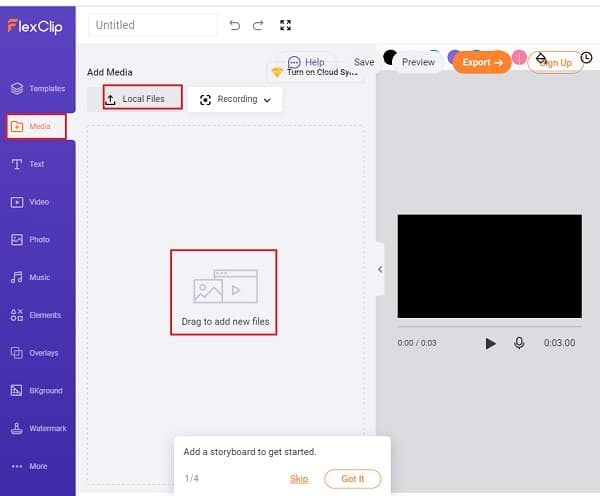
Steg 2Klikk på under videoen du har importert Bilde i bilde funksjon og legg til en annen video som et overlegg til din første video.
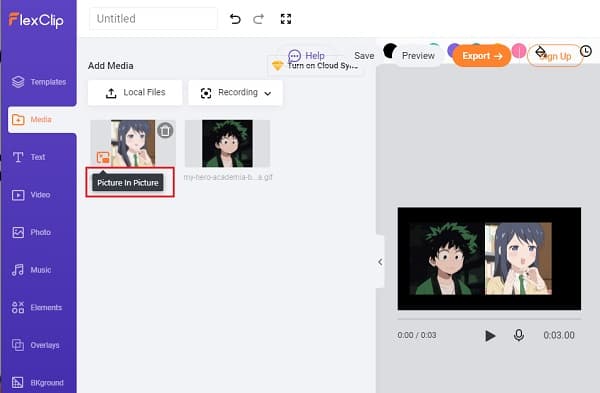
Trinn 3Dra og slipp for å legge to videoer side ved side. Fra topplinjen kan du også tilpasse videoen side ved side med verktøyene; legg til filtre, juster lysstyrken, vend og beskjær og mer. For å fullføre, klikk på Eksport knappen fra øvre høyre hjørne.
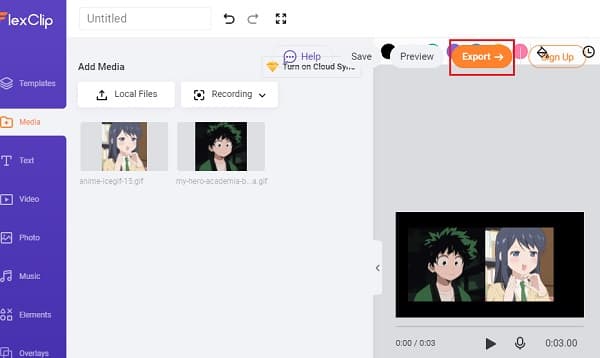
Kapwing Collage Maker
Kapwings Collage Maker er en av online side-by-side video-appene som brukes når du slår sammen videofiler. Den har et veldig enkelt grensesnitt som et dra og slipp-verktøy som vil hjelpe brukerne med å bruke ferdighetene sine i videoredigering og deres originale design. Dette programmet inneholder dusinvis av oppsett å velge mellom, og dette er også et godt redigeringsverktøy for meme-maker, videoredigerer, undertekster, etc.
Måter på hvordan du legger to videoer side ved side via Kapwing Collage Maker
Trinn 1Det første du må gjøre er å åpne Collage Maker på enheten din. Du kan velge ønsket side-ved-side-mal fra collagehjemmesiden; standard side-ved-side-mal, sammenligningskollasjemal, Instagram side-by-side-collage med kantlinje og side-ved-side-mal for en historie.
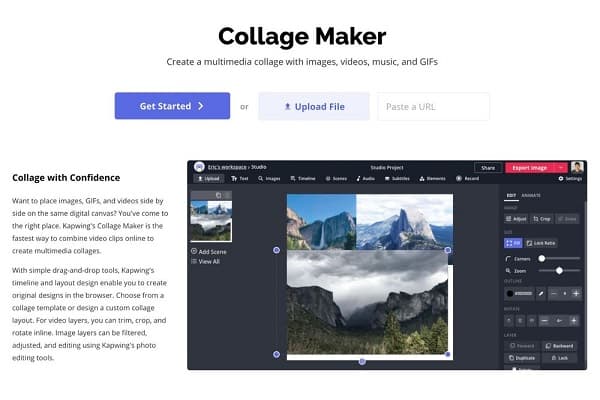
Steg 2For å laste opp videoene kan du dra og slippe dem, du kan klikke på Last opp knappen, eller du kan også lime inn koblingen fra et annet nettsted som er vert for videoene. Den andre videoen kan lastes opp fra bunnpanelet.
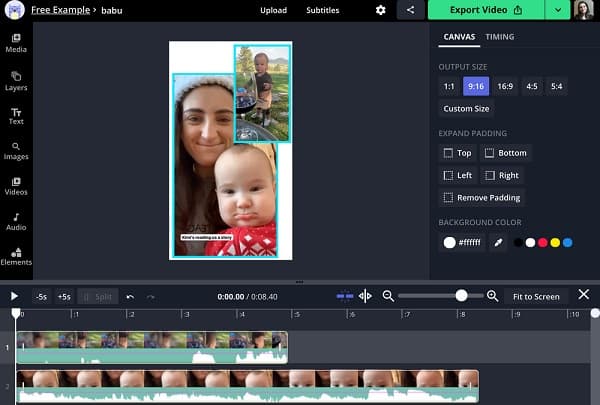
Trinn 3Plasser videoene side ved side i lerretet. Hvis du ikke vil endre dimensjonen, låser du sideforholdet.
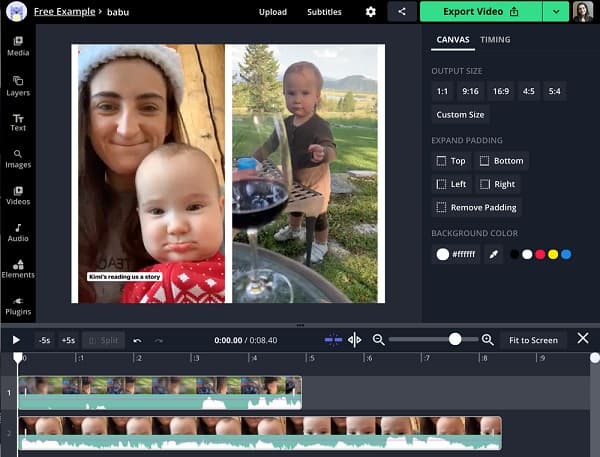
Trinn 4Til slutt trykker du på den røde Eksport knapp. Etter det kan du dele videoens URL med dine slektninger og kolleger.
Del 3: Vanlige spørsmål om side-by-side-video
-
Kan jeg legge to videoer side ved side på Android?
Ja, det finnes en rekke Android side-by-side videoapper der ute. Du laster ned fra Google Play, inkludert Video Merge, Photo Grid, PicPlayPost, etc.
-
Er det mulig å slå sammen flere videoer på én skjerm?
Ved hjelp av 4Easysoft Total Video Converter kan du lage videokollasjer med opptil 13 videoer. Den vil vise mer enn ett sett med bilder eller videoer på én skjerm samtidig, og fortelle en historie med ro.
-
Kan jeg lage side-ved-side-videoer på Instagram?
Instagram lar nå brukerne remikse en hjul, noe som betyr at de kan legge ut en annen video ved siden av den ene videoen ved å trykke på trepunktsmenyen fra hjulet og velge Remix the Reel.
Konklusjon
Vi håper du nå er klar til å lage din egen side-ved-side-video ved hjelp av side-by-side video-apper nevnt ovenfor. Hvis du ønsker å lage en fantastisk video med flere redigeringsverktøy, ikke glem å bruke 4Easysoft Total Video Converter. Det vil definitivt gi deg et resultat av meget høy kvalitet til slutt. Begynn å bruke den nå!
100% Sikker
100% Sikker



